今回は、私がUdemyの講師としてデビューするまでに行った作業内容をまとめてみたいと思います。
これから、Udemyで動画コンテンツを販売してみたいと思っている方の参考になればと思います。
誰でもなれる!Udemy講師としてデビューするまでの作業工程
Udemyとは
これまでUdemy関連の記事で口を酸っぱくして言ってきましたが、Udemyは世界最大級のオンライン学習プラットフォームです。
プログラミングや動画編集等多くのカテゴリがあり、自分の好きなタイミングで学習することが出来ます。
これまで私は購入する側の人間だったわけですが、今回タイトルにある通り講師側に回って自身のコンテンツを販売する事になったわけですね。
講師デビューするまでの過程をチェック
まずは、下調べから始めました。Udemyで講師としてデビューするまでの流れを確認するためですね。
具体的にはGoogleの検索窓で「Udemy 講師デビュー」等と検索して情報収集することから始めました。
公式サイトのドキュメントが充実しているので、Udemyの公式サイトがヒットします。この辺を調べて何をすれば良いのかをチェックしました。
Udemyのコンテンツとして「Udemyの講師になるためには~」やウェビナー等も開催されているようなので、余裕がある場合にはそちらをチェックしても良いかもしれません。
私は、初めてということもありそこまでお金を掛けたくなかったのでこの辺に費用はかけませんでした。
講師アカウント及びプロフィールの作成
講師用のアカウントが必要ということで先にアカウントの作成を行いました。
必要なものとしてメールアドレスと、支払いを受け取るためのPayPalまたはPayoneerアカウントがあるのですが、メアドはOKとしてPayPal及びPayoneerアカウントは持っていなかったので、PayPalアカウントを開設しました。
基本的に、PayPalを選択することが多いんじゃないかと思いますね。
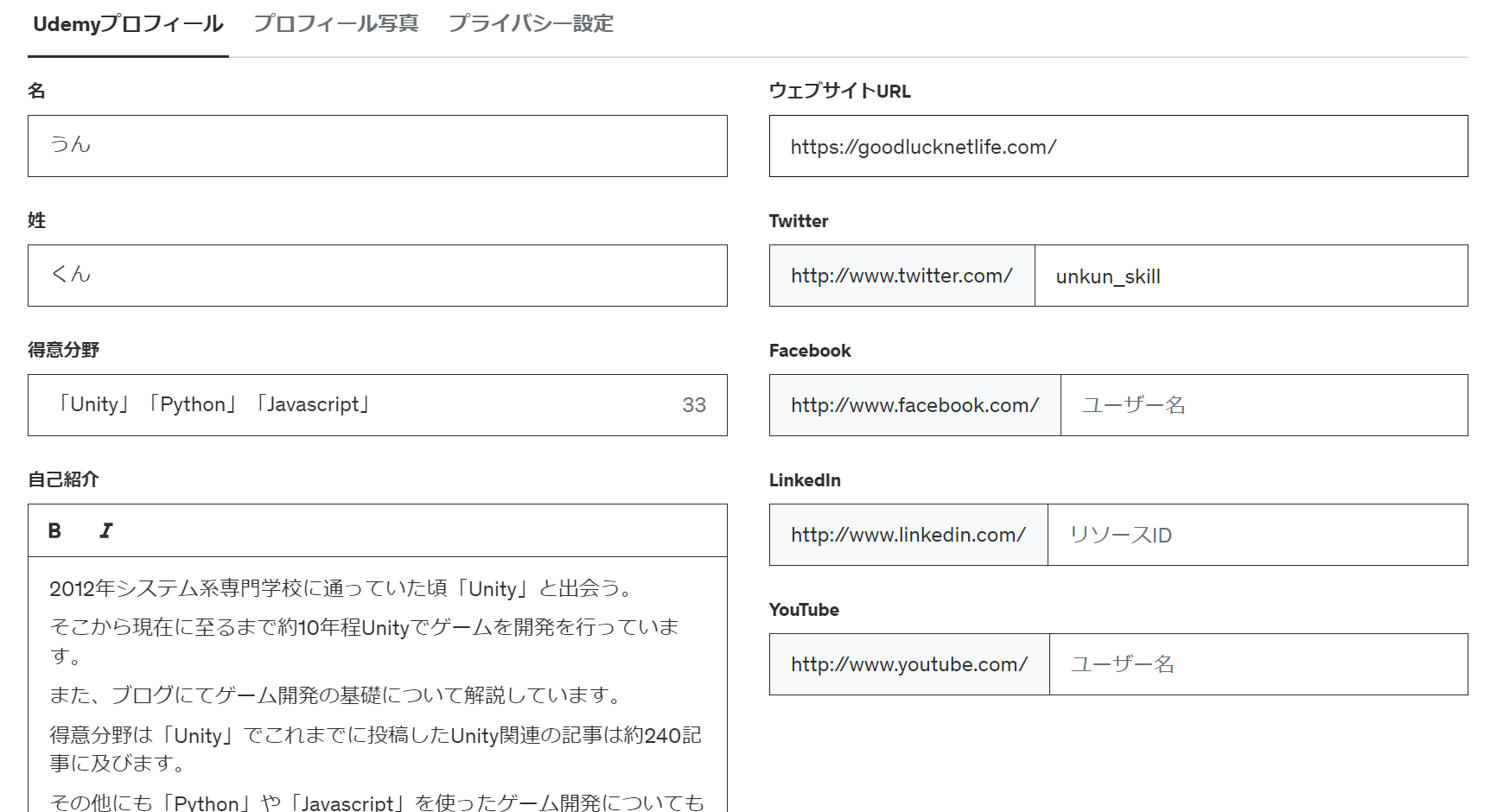
アカウントが作成出来たら、プロフィールを埋めていきます。
講師の名前等を入力する項目がありますが、本名を入力する必要もないのでこのサイトでも名乗っている「うんくん」という名前にしました。
講座内容の計画を立てる
何の講座を作るかを考えます。
私の場合は、プログラミングが得意なのでプロフィールにも書いていますが「Unity」「Python」「JavaScript」いずれかを題材にしてコースを作ろうと思いました。
その中でも、Unityが一番得意分野だったので今回はUnityのコースを作成しています。
やはり、基本的にコースにするなら充実したコースにするために自分の得意分野を活かすべきだと考えます。
ただ、コースジャンルによっては先行者も多く後発だとある程度切り口を変えるなど戦略を立てないと厳しいかもしれないと感じています。
機材の準備
講座内容が決まったからと闇雲にコンテンツを作成しない方が良いです。
Udemyの場合は、コースが満たす必要のある最低基準のチェックリストがあるので基準を満たさないままコンテンツだけ作ると審査で落ちるかもしれません。
そうなってくると、折角良いコンテンツでも品質で落とされてしまいそれまでの労力が台無しになっていまいます。
公式サイトにあるこちらのチェックリストは非常に重要なので、コースを作成し始める前にしっかりと確認しておきましょう。
特に音質に関してはシビアな話を聞いていたので、以下の「Blue Snowball」を購入することにしました。
テストビデオを作成する
品質を審査チームに確認してもらうために、テストビデオを作成して提出しました。
1分~3分程度の短い動画で良く、内容も好きな事を話して良いらしいですが、私はこれからUnityのコースを作りますといった内容の事を1分程度話して提出しました。
チェックされる内容は
- 音質
- 映像
- 話し方
等がテストビデオにてチェックされるようです。
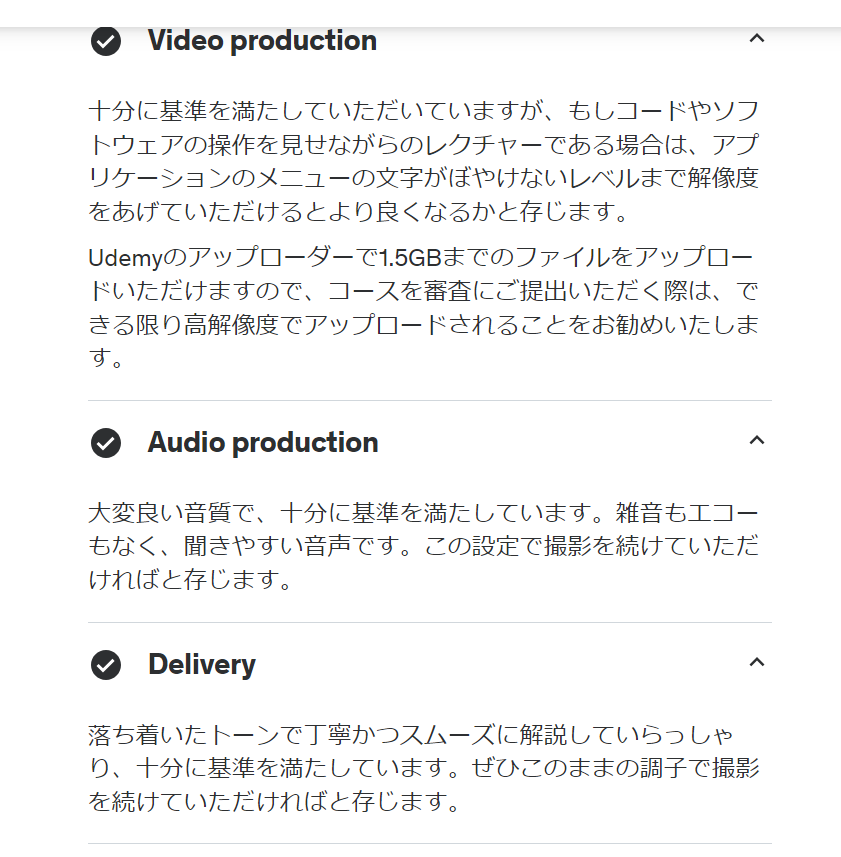
提出すると2営業日以内にメールにて結果が返ってきます。
ダメかな~と思っていましたが一発で合格の評価をいただきました。
ダメだった場合の例をお見せ出来ませんが、フィードバックが返ってくるので不合格の場合はフィードバックを参考に改善していけば良いんじゃないかと思います。
短い動画で構わないので、録画環境等が変わった場合には念のためにテストビデオを提出して審査してもらうと良いのではないかと思いますね。
コンテンツを作成する
準備が出来たら本題となるコースのコンテンツを作成します。
- 30分以上のビデオコンテンツ
- 最低5つのレクチャー
- 無料コースなら2時間未満にする必要あり
コンテンツを作るにもこれらの基準があるので、例えば初めてのコースだから無料で公開したいと思ったらコンテンツの総時間は2時間未満にしなければなりません。
私の作成する「ステージ制3Dアクションゲーム」の開発工程の場合はどうしても2時間未満には収まらないため有料で販売することにしました。
最終的に私が販売しているコースは4.5時間になりました。無料で公開したい場合には時間に注意する必要がありますね。
他の人の構成をチェック
他の人がどのような構成でコースを販売しているのかをチェックしました。
1つのビデオレクチャーの長さは受講生の集中力等を意識しているようで2分~10分程度を推奨としています。
必ずしもこの時間内にする必要はありませんが、初めてのコース作りということで1つのレクチャーにたくさんの要点を含まないようにして、推奨されている時間内になるべく収めるようにしました。
- セクション:はじめに
- レクチャー:コースの紹介
- セクション:準備編
- レクチャー:UnityHubのインストール
- レクチャー:プロジェクトの作
- セクション:実践編
- レクチャー:ステージ作り
- レクチャー:セーブの実装
- レクチャー:ビルド
- セクション:終わりに
- レクチャー:終わりに
他の講師の方を参考にして、大分省略はしていますが私は上のような構成にしました。
動画編集
録画した動画を、カット等編集を加えずそのままコンテンツとして公開している人が果たしてどれくらいいるのか分かりませんが、私には無理難題でした。
各レクチャーを録画するたびに、不要な所をカットする必要があったので無料の動画編集ソフト「AviUtl」を使って動画編集を行いました。
AviUtl自体は、以前使ったこともあったのでそこまで苦手意識はありませんでしたが、画質や解像度の設定等はしっかりしておいたほうが良いですね。
後は動画をエンコードして、編集前の動画はバックアップとして保存するといった流れです。
コースを完成させるまでに掛かった期間
休みの日にコツコツと進めていましたが、最終的にコースを完成させるまでに2カ月程掛かりました。
初めてのコース作りということでぬくぬくとマイペースで進めていました。正直もっと本気で取り組んでいれば1カ月ぐらいで完成出来たかもしれません。
コース作りに慣れている方であれば、1週間程度で1つのコースを作りあげる人もいるようですので、この辺は慣れも必要かもしれません。
動画編集も精々カットする程度でテロップ等を入力することもないので、あまり時間が掛かることはありませんでした。
コースを販売する
ビデオレクチャーが揃ったら、コースを販売します。
Udemyの自身の講師ページから「ページの作成」をクリックして仮のタイトル等を入力していきます。
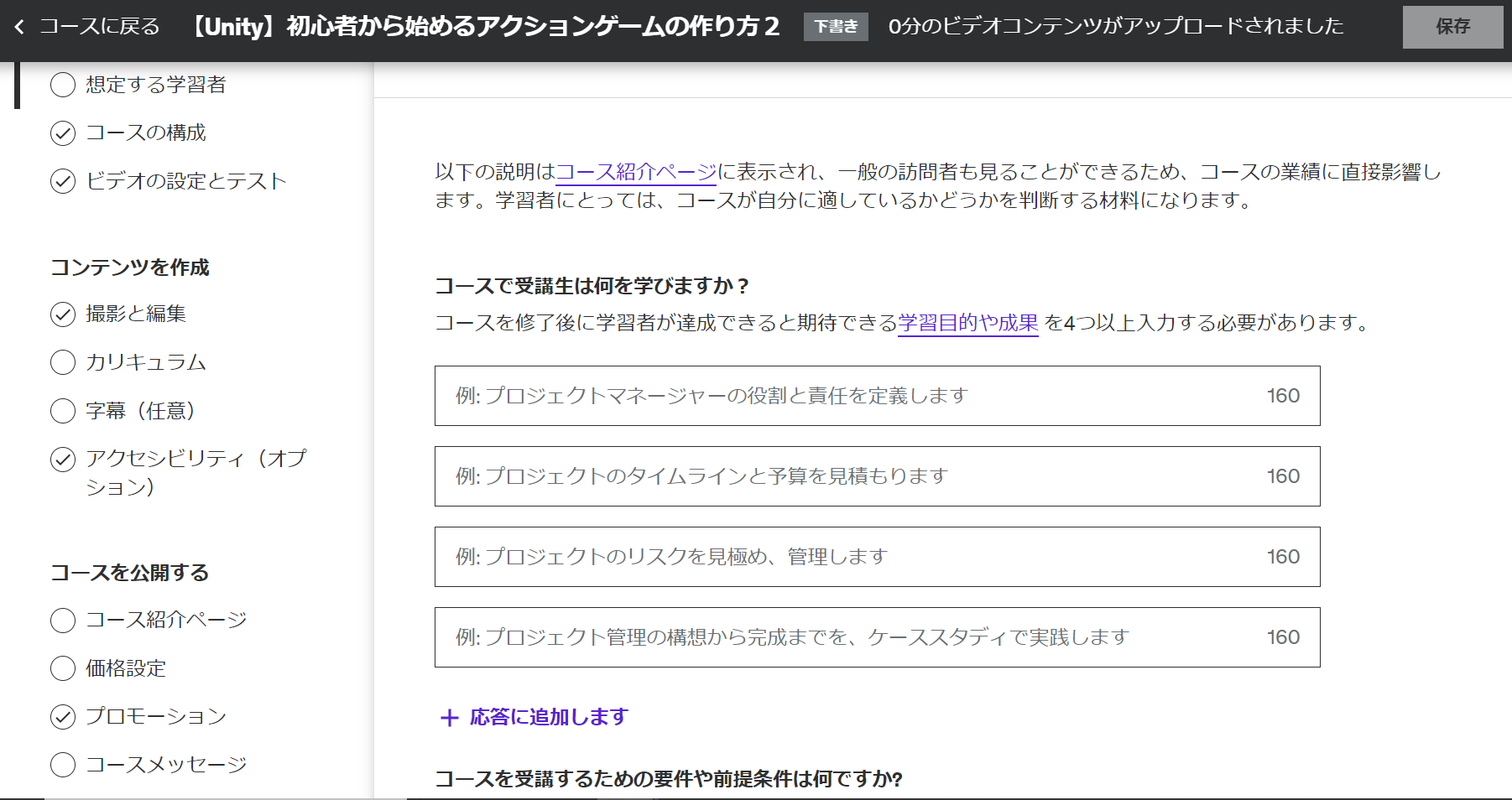
受講生は、このコースで何を学べるのか、コースを受講するために必要な知識等の入力を行っていきます。
それぞれの項目を確認していき、カリキュラムより動画アップロードしていきます。
1つ1つアップロードするのは面倒くさいので一括アップローダーを使うと良いですね。
続いて、各レクチャーの内容を入力して対応する動画を設定していく流れです。レクチャーのタイトルと異なる動画が設定されているなんて事も起こりえるので、ここは大変ですがじっくりと時間を掛ける工程になります。
特に動画の数が多いとごちゃごちゃして分かりにくいので、予め各動画を作った時点でその動画が何の動画なのかを名前を変更して入力しておくことをおすすめします。
カリキュラムを作ったらコース価格の設定やコースの紹介等順を追って進めていきます。
コースの魅力をしっかりとアピールするために、コース紹介ページはじっくりと時間を掛けて作ることをおすすめします。
準備が出来たら審査に提出をクリックします。
プレミアム講師になる
Udemyでは、誰でも無料でコースを作ることが出来ますが、どうやら私のようにコースを有料で販売したい場合には「プレミアム講師」になる必要があるようです。
プレミアム講師になるために手数料等の必要はありません。
また、すべての講師はコースをマーケットプレイスに公開する前に、本人確認を行う必要がありますので、まだ本人確認を行っていない場合はここで本人確認が求められます。
アカウントの確認が出来たらメールにてお知らせが届きます。
審査に提出する①(あと少し!)
本人確認が完了したら再び審査に提出をクリックします。
暫くするとメールにて結果が返ってくるわけですが
審査に提出する②(合格!)
修正を行い再び審査に提出すると、すぐにコースが承認されました!という内容のメールが返ってきて一安心しました。
というわけで私が販売しているコースがこちらになります。
果たしてこれから売れることはあるのか?楽しみですけど淡い期待はやめておきます。
まとめ
いかがだったでしょうか。
正直本人確認等のやり取りはそこまでややこしくないですし、結局一番時間が掛かるのはメインのコンテンツ作りになります。
Udemyでコースを販売するまでの道のりはそこそこ長いですが、1度コースの販売までの流れを経験すると、次回からはスムーズにコースの販売が出来るんじゃないかと思います。







